1、打开word,进入其主界面;
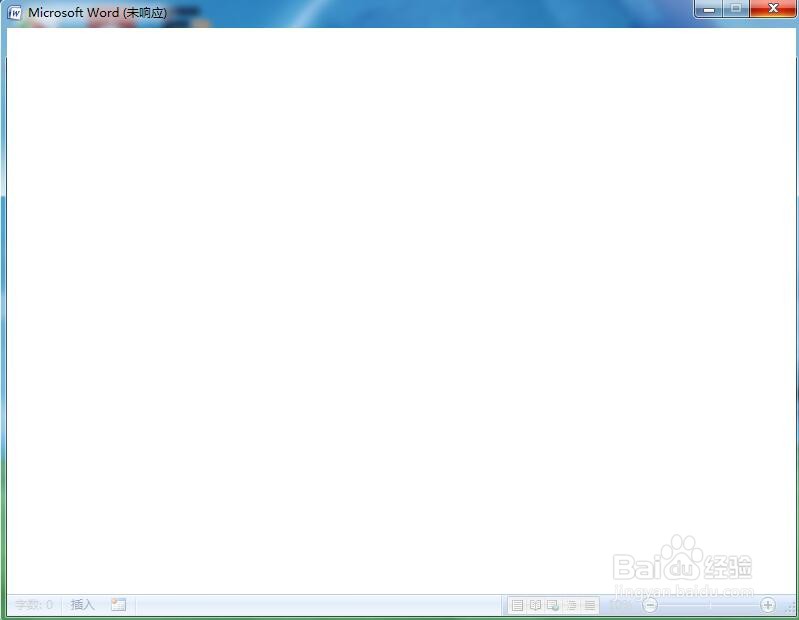
2、点击插入,选择形状工具,在基本形状中点击椭圆;

3、按下鼠标左键不放,拖动鼠标,画出一个椭圆;
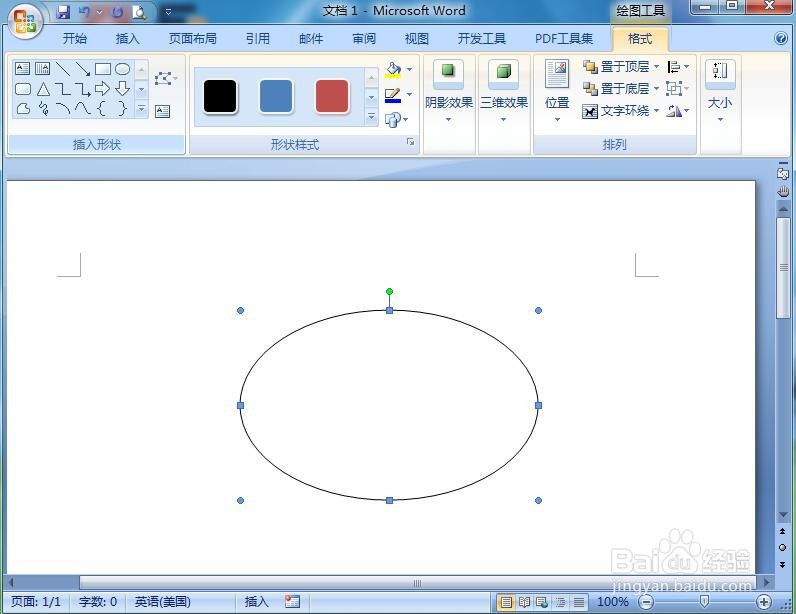
4、点击形状轮廓和形状填充,选择蓝色;


5、点击形状填充,选择渐变下面的中心辐射;

6、点击阴影效果,选择一种透视样式;
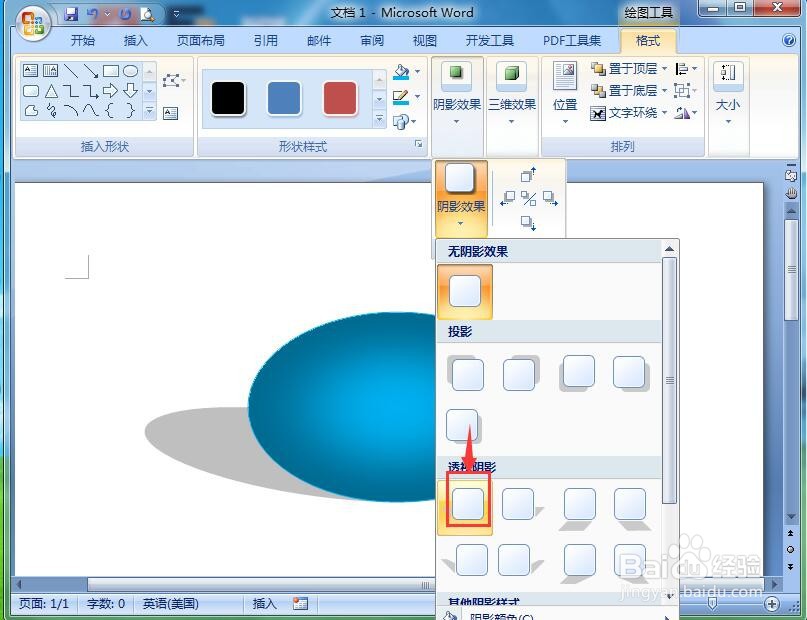
7、我们就在word中给椭圆添加上了蓝色渐变和阴影。

时间:2024-10-12 07:06:47
1、打开word,进入其主界面;
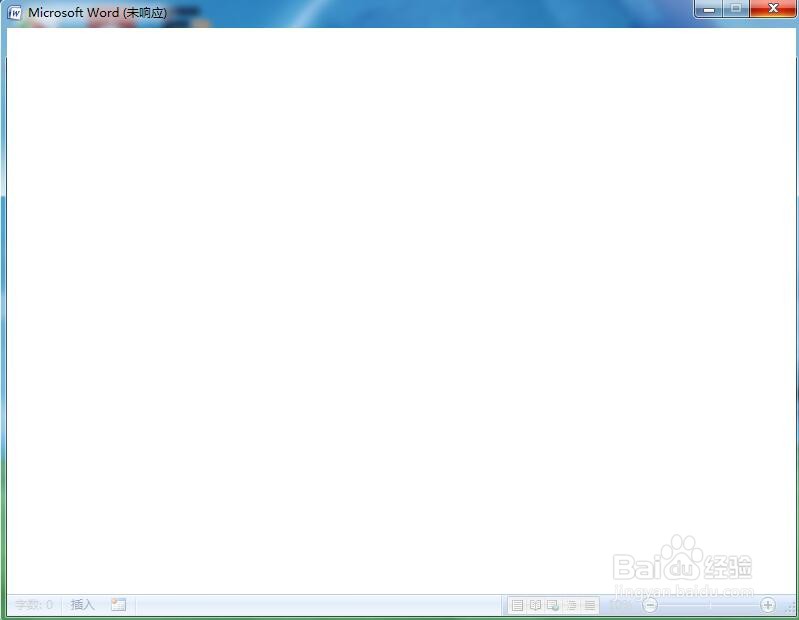
2、点击插入,选择形状工具,在基本形状中点击椭圆;

3、按下鼠标左键不放,拖动鼠标,画出一个椭圆;
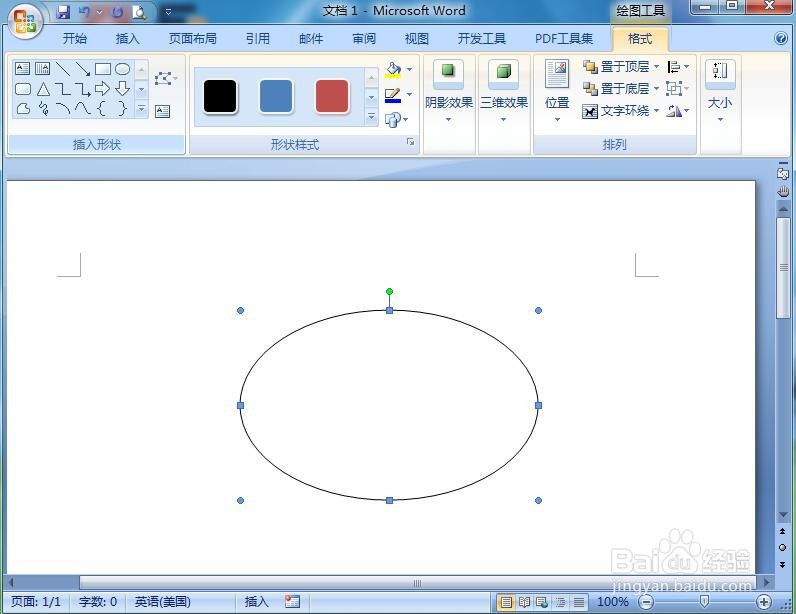
4、点击形状轮廓和形状填充,选择蓝色;


5、点击形状填充,选择渐变下面的中心辐射;

6、点击阴影效果,选择一种透视样式;
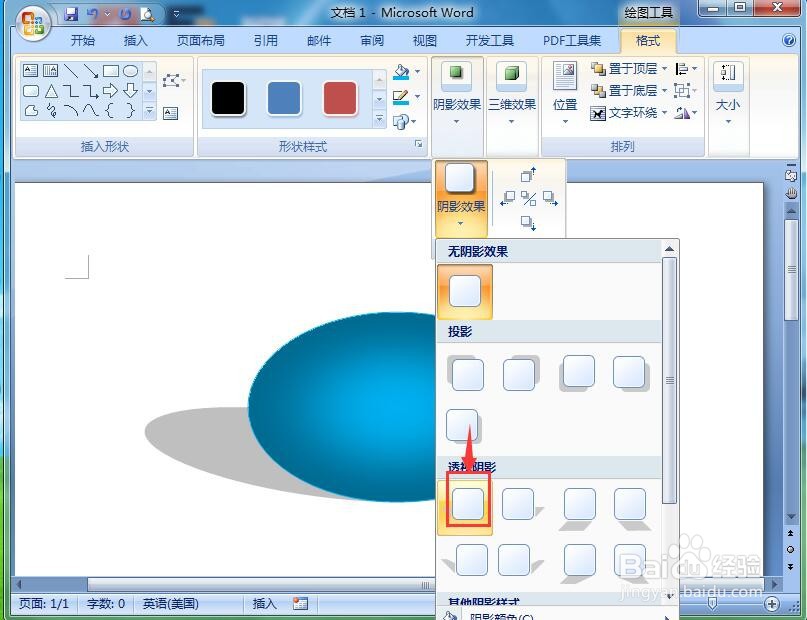
7、我们就在word中给椭圆添加上了蓝色渐变和阴影。

